Kuinka asettaa soittoääni iPhonessa muutamassa sekunnissa
 Päivitetty Lisa Ou / 27. heinäkuuta 2023 16
Päivitetty Lisa Ou / 27. heinäkuuta 2023 16Hei! Ostin iPhoneni viime viikolla. En kuitenkaan halua soittoääneni ääntä. Vaikka äänenvoimakkuus on maksimi, en kuule sitä, ehkä siksi, että se on vain piippaus. Voitko auttaa minua ottamaan soittoäänen käyttöön iPhonessa? Olen aloittelija tässä hommassa. Yksinkertainen opetusohjelma arvostetaan. Kiitos paljon jo etukäteen, kaverit!
Olemme iloisia, että olemme osa matkaasi uuden iPhonesi käyttöönottoon! Tämä viesti valmisteli yksityiskohtaisia opetusohjelmia iPhone-soittoäänen määrittämiseen ja mukautetun soittoäänen luomiseen! Vieritä alas.
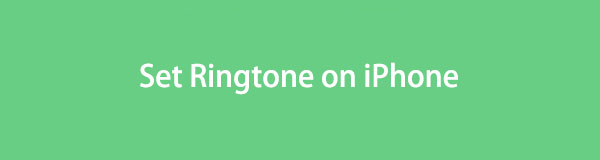

Opasluettelo
Osa 1. Soittoäänen asettaminen iPhonessa Asetukset-sovelluksessa
iPhonen asetussovelluksen lisäksi ei ole nopeampaa tapaa asettaa soittoääntä. Itse asiassa iPhone tarjoaa paljon soittoääniä oletussoittoäänensä lisäksi. Voit asettaa soittoäänen mieltymystesi mukaan. On suositeltavaa testata ne ennen käyttöönottoa.
Ilman lisäselityksiä, aloitetaan iPhonesi soittoäänen asettaminen vierittämällä alaspäin.
Vaihe 1Siirry Asetukset iPhonesi sovellus. Jos et löydä sitä, sinun tarvitsee vain paikantaa se vaihde kuvake. Vieritä sen jälkeen alaspäin, kunnes näet Äänet ja Haptics -painiketta. Napauta sitä nähdäksesi lisää vaihtoehtoja.
Vaihe 2Etsi Äänet ja haptinen kuvio osio. Näet tuetut ominaisuudet ja sovellusilmoitukset. Valitse se, johon haluat lisätä soittoäänen. Sen jälkeen näet vihdoin luettelon käytettävissä olevista soittoäänistä. Valitse soittoääni, joka vastaa odotuksiasi.
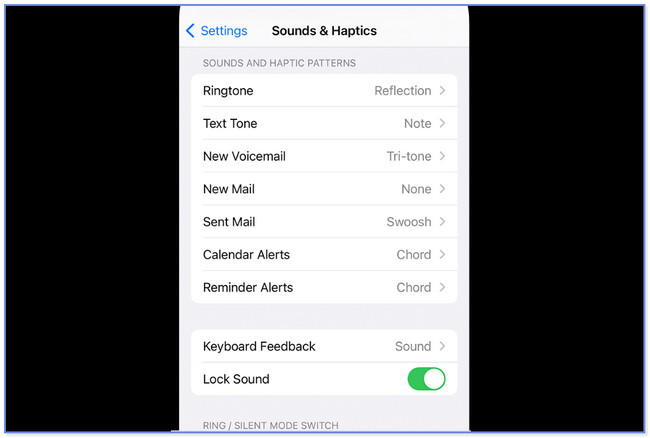
Osa 2. Kuinka muokata iPhone-soittoääntä
Haluamme sinun tasoittaa soittoääntäsi. Siksi loimme tämän osion. Kyse on mukautetun soittoäänen luomisesta iPhonellesi. Jos olet kiinnostunut, katso 3 johtavaa menetelmää alla.
Vaihtoehto 1. Käytä FoneTransia iOS:lle
Mukautetun soittoäänen luomiseen on käyttäjäystävällinen kolmannen osapuolen työkalu. Alla luetellaan joitain niistä FoneTrans iOS: lleominaisuudet lyhyeksi taustaksi.
FoneTransilla iOS: lle voit nauttia vapaudesta siirtää tietojasi iPhonesta tietokoneeseen. Voit siirtää vain iPhone-tekstiviestejä tietokoneeseen, mutta myös valokuvia, videoita ja yhteystietoja voidaan siirtää helposti tietokoneeseen.
- Siirrä valokuvia, videoita, yhteystietoja, WhatsApp ja paljon muuta helposti.
- Esikatsele tietoja ennen siirtoa.
- iPhone, iPad ja iPod touch ovat saatavana.
- Siinä on työkalupakkiominaisuus, joka sisältää erilaisia työkaluja erilaisiin ongelmiin. Se sisältää soittoäänen valmistajan.
- Se voi synkronoida videon ja musiikin ylikirjoittamatta sitä.
- Se voi muuntaa HEIC-kuvat PNG-muotoon/JPG.
- Se voi siirtää tietoja iPhonesta, iPadista, iPod Touchista ja tietokoneista.
Hyödyllinen työkalu, eikö? Katsotaan nyt kuinka se toimii. Katso yksityiskohtaiset vaiheet alla.
Vaihe 1Lataa ohjelmisto tietokoneellesi ja käynnistä se myöhemmin. Liitä tämän jälkeen iPhone tietokoneeseen. Voit käyttää yhteensopivaa salamakaapelia. Napsauta sen jälkeen Toolbox -painiketta vasemmassa alakulmassa. Myöhemmin näet ohjelmiston muut työkalut.
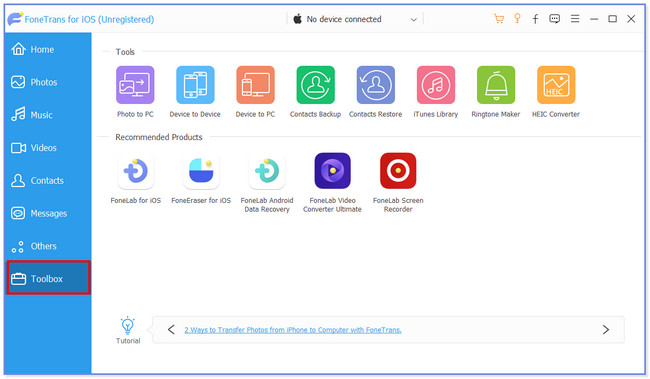
Vaihe 2Valitse yläreunasta Soittoäänen valmistaja kuvake. Ohjelmisto ohjaa sinut toiseen näyttöön. Lataa kappale, jonka haluat muuttaa soittoääneksi. Valitse Lisää tiedosto laitteesta or Lisää tiedosto PC:ltä painiketta.
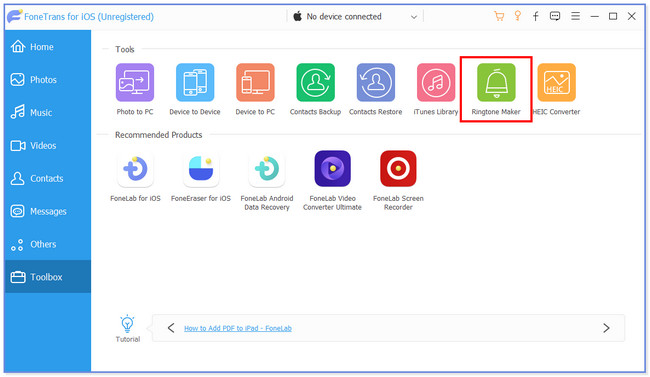
Vaihe 3Muokkaa yläreunassa olevan musiikin pituutta. Voit myös asettaa sen aloituspisteen ja äänenvoimakkuuden. Se sisältää musiikin häivytys- ja häivytystehosteet. Käytössä Tallenna tietokoneelle -osiosta, napsauta Kolme pistettä kuvaketta. Valitse iPhonen sijainti jälkeenpäin.
Vaihe 4Valitse Tuottaa -painiketta aloittaaksesi mukautetun soittoäänen luomisen. Työkalu tallentaa sen iPhone-sijaintiin myöhemmin. Irrota iPhone ohjelmistosta ja siirry kohtaan Asetukset puhelimen painiketta. Napauta sen jälkeen Ääni ja haptiikka -painiketta ja valitse ohjelmistossamme luomasi soittoääni.
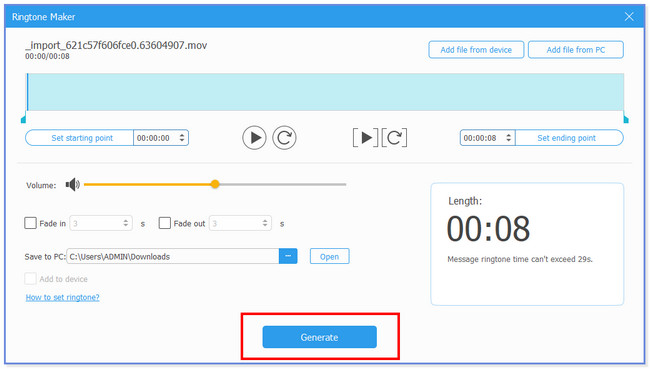
Vaihtoehto 2. Käytä GarageBandia
Voit myös luoda mukautetun soittoäänen GarageBandilla. Itse asiassa voit käyttää sitä soittoäänen asettamiseen suoraan. Sinun on kuitenkin ensin käsiteltävä musiikki. Ja siellä on paljon painikkeita, joita sinun pitäisi napauttaa. Jos olet aloittelija, tämän sovelluksen prosessi yllättää sinut. Lisäksi tämä sovellus edellyttää, että puhelimessasi on suuri tallennustila. Luomasi sovellus ja soittoääni sisältävät suuren tiedostokoon.
Joka tapauksessa, olemme edelleen tukenasi ja opastamme sinua tämän sovelluksen käytössä tee soittoääni. Vieritä alas.
Vaihe 1Avaa sovellus iPhonessasi ja tutustu sen käyttöliittymään. Napauta Plus -kuvake, jonka näet pääkäyttöliittymän yläosassa. Napauta myöhemmin Ääninauhuri Ja valitse Kolme katkennutta viivaa huipulla. Sovellus näyttää, missä voit muokata soittoääntäsi. Valitse sen jälkeen Sininen kolmio -painike.
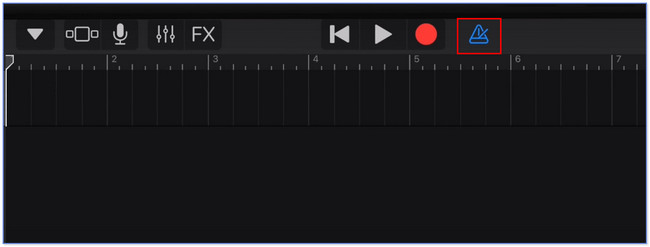
Vaihe 2Napauta Plus -kuvaketta oikealla ja valitse Jakso A -painiketta uudessa ponnahdusikkunassa. Ole hyvä ja sammuta automaattisesti liukusäädintä ja säädä manuaalinen -painiketta 12. Napauta yläreunasta omega -painiketta. Napauta sen jälkeen Musiikki -painiketta ja valitse soittoääneksi kappaleet, joita haluat muokata. Muokkaa sitä, kunnes se tyydyttää sinua.
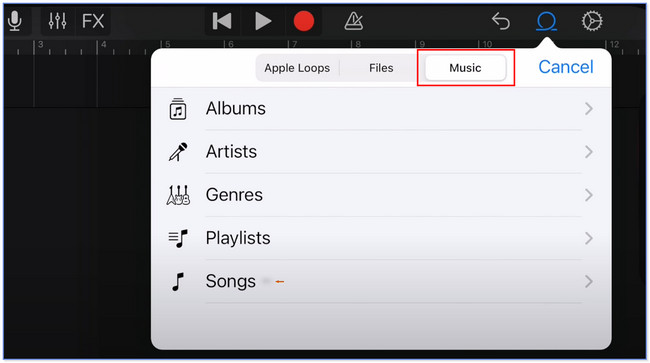
Vaihe 3Valitse alareunasta selailla -painiketta. Napauta sen jälkeen Valitse ja valitse muokattu soittoääni. Napauta Jaa: -painiketta ja valitse sen jälkeen Ringtone or Soittokello kuvake keskellä. Nimeä tiedosto uudelleen mieltymystesi mukaan. Napauta Vie -kuvaketta yläreunassa, ja uusi ikkuna tulee näkyviin näytöllesi. Napauta b-kuvaketta kaikkien vaihtoehtojen joukossa. Napauta myöhemmin Vakiosoittoääni painiketta.
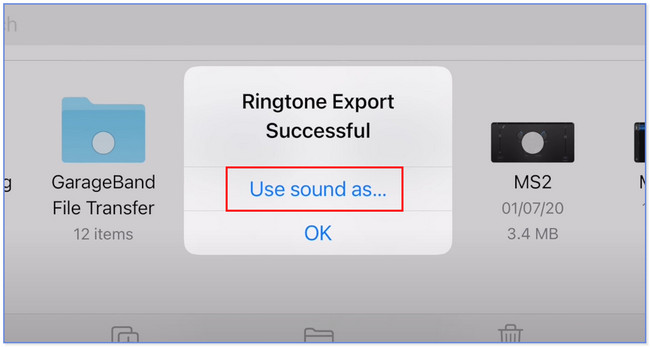
FoneTransilla iOS: lle voit nauttia vapaudesta siirtää tietojasi iPhonesta tietokoneeseen. Voit siirtää vain iPhone-tekstiviestejä tietokoneeseen, mutta myös valokuvia, videoita ja yhteystietoja voidaan siirtää helposti tietokoneeseen.
- Siirrä valokuvia, videoita, yhteystietoja, WhatsApp ja paljon muuta helposti.
- Esikatsele tietoja ennen siirtoa.
- iPhone, iPad ja iPod touch ovat saatavana.
Vaihtoehto 3. Käytä iTunesia
Voit myös luoda mukautetun soittoäänen iPhonessa iTunesin avulla. Sinun tarvitsee vain ostaa musiikki tai ääni, josta haluat tulla soittoääneksi. Et kuitenkaan voi muokata ostettua kappaletta tai sävyä sovelluksen avulla. Voit asettaa sen vain suoraan soittoääneksi. Katso alta yksityiskohtaiset vaiheet iTunesin käyttämisestä mukauttamiseen ja aseta kappaleet soittoääniksi iPhonessasi.
Vaihe 1Avaa iTunes tietokoneellasi ja siirry kohtaan Kappaleiden kirjasto. Etsi kappale, jonka haluat asettaa soittoääneksi. Napsauta sitä hiiren kakkospainikkeella ja valitse Laulun tiedot -painiketta. Valitse sen jälkeen Vaihtoehdot osio. Aseta haluamasi aikavälin alku ja loppu. Klikkaa OK painiketta jälkeenpäin.
Vaihe 2Valitse filee valikko yläreunassa ja valitse Muunna ja muunna AAC-versio painikkeita. Kappaleen kaksoiskappale tulee näkyviin. Napsauta sitä uudelleen hiiren kakkospainikkeella ja valitse Näytä Resurssienhallinnassa -painiketta. Muuta kappaleen tiedostotunniste .m4r. Klikkaa iPhone -kuvaketta ja napsauta Äänet -painiketta. Napsauta Resurssienhallintaa ja kopioi kappale. Liitä se iTunesiin napsauttamalla filee painiketta yläreunassa. Siirry kohtaan b ja käynnistä Asetukset. Valitse Äänet ja haptiikka -painike. Valitse Ringtone -painiketta ja valitse iTunesissa luomasi kappale.
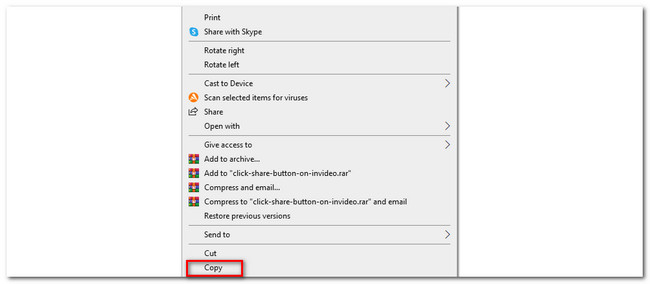
Osa 3. Usein kysyttyä soittoäänen asettamisesta iPhonessa
Voinko ladata ilmaisia soittoääniä?
Joo! Voit ladata ilmaisen soittoäänen iPhonellesi. Jotkin sivustot antavat sinulle mahdollisuuden saada soittoääniä ilmaiseksi. Johtava on Zedge; sinun tarvitsee vain etsiä sen verkkosivusto, zedge.net. Näet paljon soittoääniä heidän nimellään. Ja näet värikkään käyttöliittymän.
Voitko käyttää YouTubea soittoäänenä?
Joo. Voit käyttää YouTubea soittoäänenä. Sinun on kuitenkin muunnettava videot mihin tahansa puhelimesi kanssa yhteensopiviin äänitiedostomuotoihin. Voit käyttää YouTuben lataus- ja muuntajasovelluksia tai verkkosivustoja.
Näin helppoa on asettaa soittoääni iPhonessa. Toivomme, että nautit tämän viestin jokaisesta menetelmästä. Jos sinulla on lisää kysyttävää iPhoneistasi, ota meihin yhteyttä.
FoneTransilla iOS: lle voit nauttia vapaudesta siirtää tietojasi iPhonesta tietokoneeseen. Voit siirtää vain iPhone-tekstiviestejä tietokoneeseen, mutta myös valokuvia, videoita ja yhteystietoja voidaan siirtää helposti tietokoneeseen.
- Siirrä valokuvia, videoita, yhteystietoja, WhatsApp ja paljon muuta helposti.
- Esikatsele tietoja ennen siirtoa.
- iPhone, iPad ja iPod touch ovat saatavana.
